CAD工具定制功能在CAD繪圖軟件中發揮著很大的作用,無論是對系統變量的編輯還是制作線型等,都可以通過工具定制實現設置,本文我們就來介紹介紹CAD工具定制功能如何使用。
定制工具
系統變量編輯
命令:Sysvdlg
在浩辰CAD軟件中存在著大量的系統變量,變量值決定著對軟件的控制,通常能用到并知道的變量不多,絕大多數是在后臺默默發揮著它的作用,而系統變量編輯功能則將系統中所有的變量以列表形式全部列出,便于我們查找和修改它們的數值。使用本功能出現如圖1所示。

圖1 系統變量
所有變量按照名稱字母進行排序,當選擇某變量時,它的各種狀態數值將顯示在對話框中。
在處理圖紙有時會遇到這樣的困惑,同樣的功能在兩張圖紙上卻不完全一致,肯定是兩張圖的某個系統變量不一致導致的,系統變量這么多,怎樣去找到這個問題所在的變量呢?只需在一張圖紙上使用系統變量對話框中的“導出全部”功能,導出一個系統變量記錄文件,然后在另一張圖紙上選擇“與存儲比較”,就可以把兩張圖紙不同的系統變量找出來,通過觀察這些變量就比較容易找出問題所在。如圖2所示。

圖2 變量比較的結果
另外還可以導出一張經常使用的標準圖紙的變量記錄,在其它圖紙中統一導入這個變量記錄,可以將所有圖紙的設置統一起來,所以善于使用系統變量功能,能幫助我們處理一些以往難以處理的問題。
制作線型
命令:Mkltype
軟件中提供了多種常用線型可以使用,但是不是還不能滿足您的需求呢?嘗試一下這個功能,自己定做一個線型,下面舉個小例子:
1、在圖中畫如下幾段連續又有間斷的直線。
2、做兩個單行文字用于插入間斷處,如圖3所示。
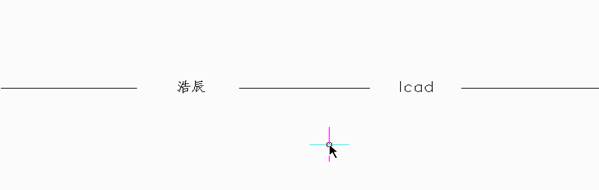
圖3 繪制一個線型單元
3、先保存線型文件,然后按照提示輸入線型名稱和線形描述,本例線型名稱定義為hcCAD.lin。如圖4所示。
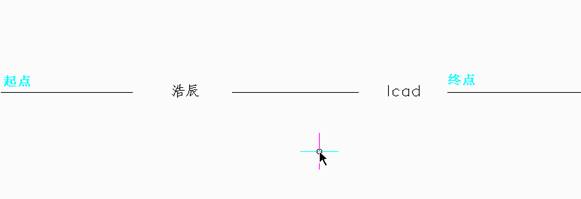
圖4 定義起點和終點
4、按如圖紅字所示選擇新線型的起點和終點,并選擇終點左邊區域的直線和文字構成新線型。如圖5所示。
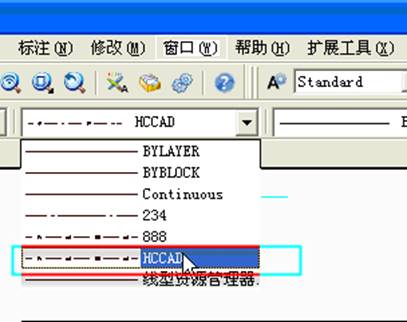
圖5生成的線型
5、選擇使用hcCAD線型,并繪制直線。如圖6所示。

圖6 線型繪制的效果
連接外部數據
命令:XDATA
在選定對象上連接外部的數據。操作步驟如下:先按提示選擇對象,然后輸入應用程序名,然后會彈出下面提示:
輸入一個選項[3個實數(3R)/方向(DIR)/位移(DISP)/距離(DIST)/句柄(H)/整數(I)/圖層(LA)/長整數(LO)/位置(P)/實數(R)/比例(SC)/字符串(ST)/退出(X)]<退出(X)>:
輸入其中一個選項,然后根據提示輸入相應的參數數值,當所有選項都輸入完成后回車即可完成外部數據的連接。
選項列表如下:
應用程序:一個最長255個字節的ASCII字符串 (組代碼1000)
圖層:圖層名 (組代碼1003)
句柄:一個對象句柄(組代碼 1005)
3個實數:3 個實數(組代碼 1010)
位置:一個三維空間位置 (組代碼 1011)
位移:一個三維世界空間位移 (組代碼 1012)
方向:一個三維世界空間方向 (組代碼 1013)
實數:一個實數 (組代碼 1040)
距離:一個距離 (組代碼 1041)
比例:一個比例因子 (組代碼 1042)
整數:一個16位整數 (組代碼 1070)
長整數:一個32位單長整數 (組代碼 1071)
顯示外部數據
命令:XDLIST
利用此功能可顯示連接到對象上的外部數據。
CAD工具定制功能有很多很好用的設置,而且每個定制的功能都有對應的命令,使用起來比較方便,但是對于很多初學者來說可能有點困難。但是只要經常使用,熟悉之后,操作起來就比較簡單快速了。

2023-10-20
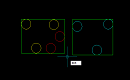
2023-10-08
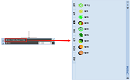
2023-06-06
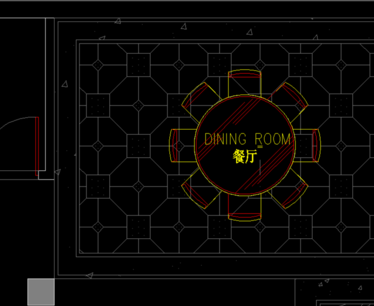
2019-11-20
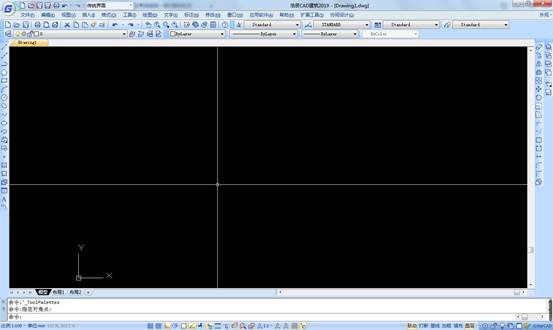
2019-09-04
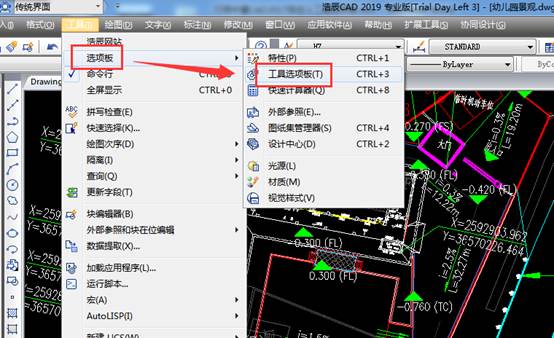
2019-08-26

2019-08-26
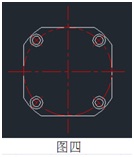
2019-08-23

2019-08-23
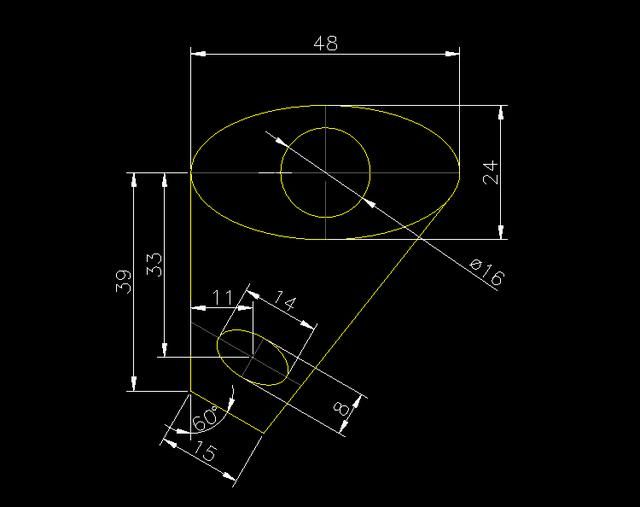
2019-08-23

2019-08-23
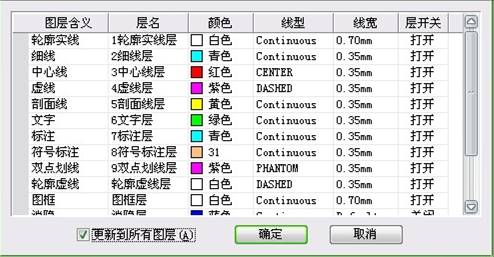
2019-08-22
